MySQL 安装
MySQL是目前在工业界广泛使用的最受欢迎的关系型数据库管理软件之一。它提供多用户访问支持,并支持各种存储引擎。它由Oracle公司支持。在本节中,我们将学习如何为初学者下载和安装MySQL。
准备工作
您的系统应具备以下要求方可使用 MySQL :
- MySQL安装软件
- Microsoft .NET Framework 4.5.2
- Microsoft Visual C++ Redistributable for Visual Studio 2019
- RAM 4 GB(建议6 GB)
下载MySQL
按照以下步骤进行:
步骤1: 前往MySQL的 官方网站 并下载社区服务器版软件。在这里,您将看到选择操作系统(如Windows)的选项。
步骤2: 然后,有两个选项可供下载设置。选择要下载的MySQL社区服务器的版本号。如果您具有良好的互联网连接,则选择mysql-installer-web-community。否则,选择其他版本。
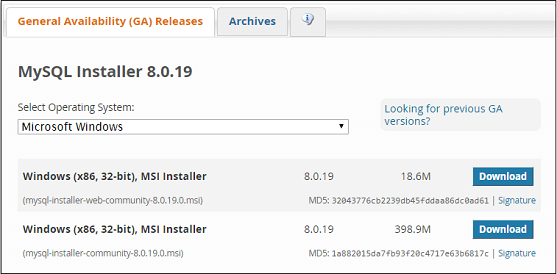
在Windows上安装MySQL
步骤1: 下载安装程序后,将其解压到任意位置,然后双击MSI 安装程序 .exe 文件。 它将显示以下屏幕:
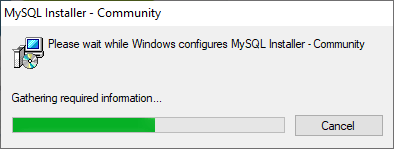
步骤2: 在下一个向导中,选择 安装类型 。这里有几种类型可供选择,您需要选择合适的选项来安装MySQL产品和 功能 。在这里,我们将选择 完全 选项并点击“下一步”按钮。
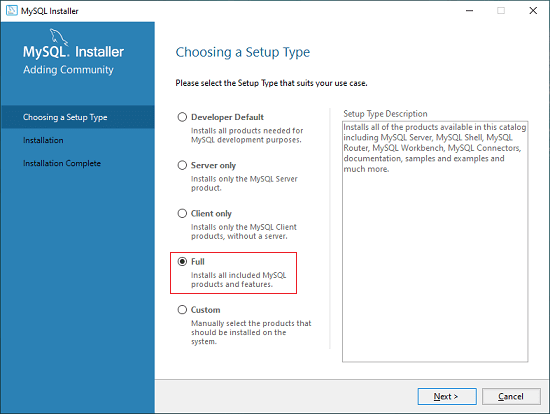
这个选项将安装以下内容:MySQL Server,MySQL Shell,MySQL Router, MySQL Workbench ,MySQL Connectors,文档,样例和示例,以及其他更多内容。
步骤3: 当我们点击下一步按钮时,它可能会给出有关某些功能无法安装到您的系统上的信息,因为缺少要求。我们可以通过点击 执行 按钮来自动安装所有要求或跳过它们。现在,点击下一步按钮。
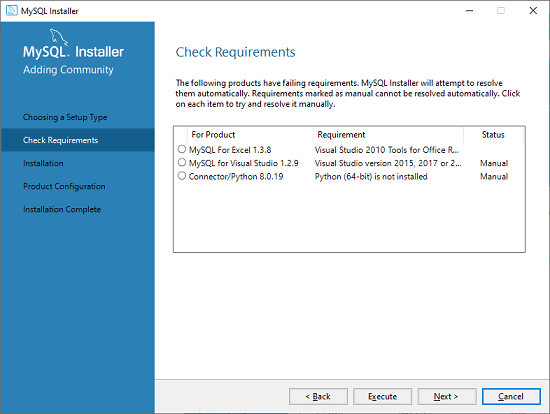
步骤4: 在下一个向导中,我们将看到一个对话框,询问我们是否确认不安装一些产品。在这里,我们需要点击 是 按钮。
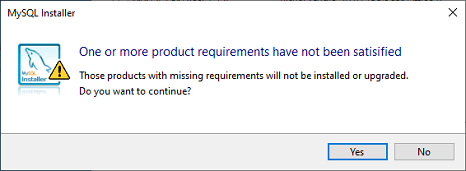
单击”是”按钮后,我们将看到要安装的产品列表。所以,如果需要所有产品,请点击”执行”按钮。
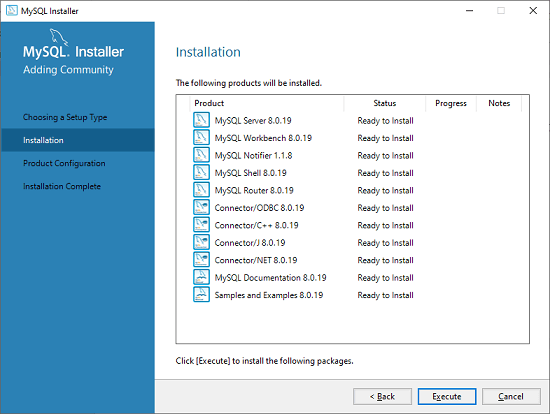
步骤5: 点击“执行”按钮后,它将下载并安装所有产品。 安装完成后,点击“下一步”按钮。
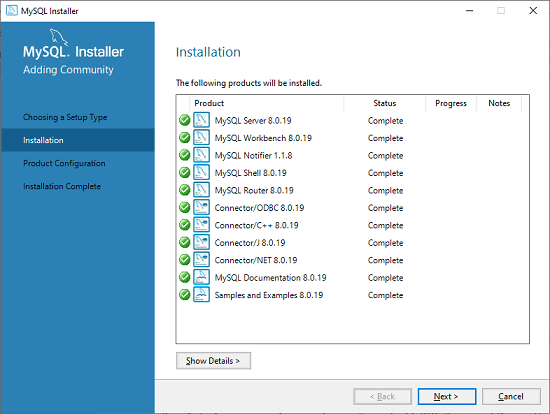
步骤 6: 在接下来的向导中,我们需要配置 MySQL 服务器和路由器。这里,我不打算配置路由器,因为在使用 MySQL 时没有必要使用它。我们将向您展示如何仅配置服务器。现在,请单击“下一步”按钮。
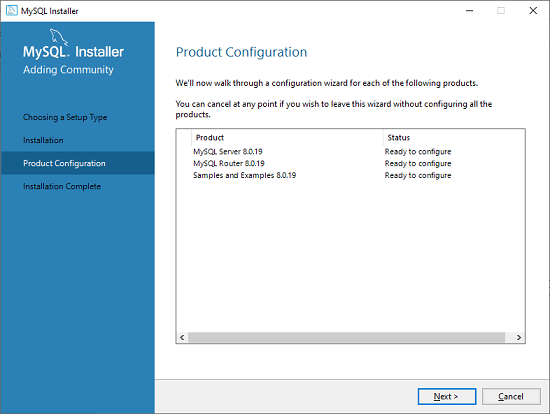
步骤7: 一旦您点击”下一步”按钮,就可以看到下面的屏幕。在这里,我们需要配置MySQL服务器。现在,选择独立的MySQL服务器/经典的MySQL复制选项,然后点击”下一步”。在这里,您还可以根据需要选择InnoDB集群。
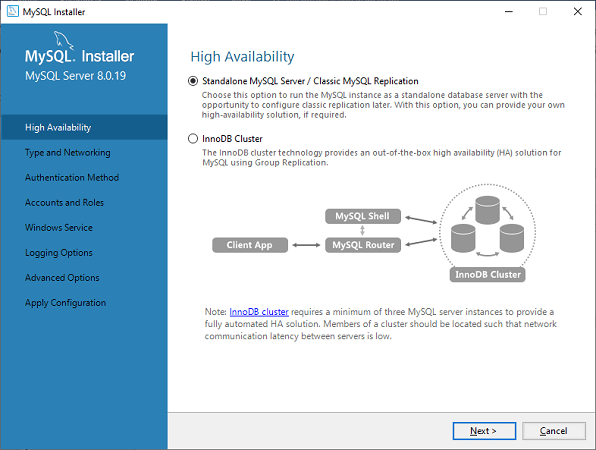
步骤8: 在下一个屏幕上,系统将要求您选择配置类型和其他连接选项。在这里,我们将选择 配置类型 为“开发机器”,连接方式为 TCP/IP, 和 端口号 是3306,然后点击下一步。
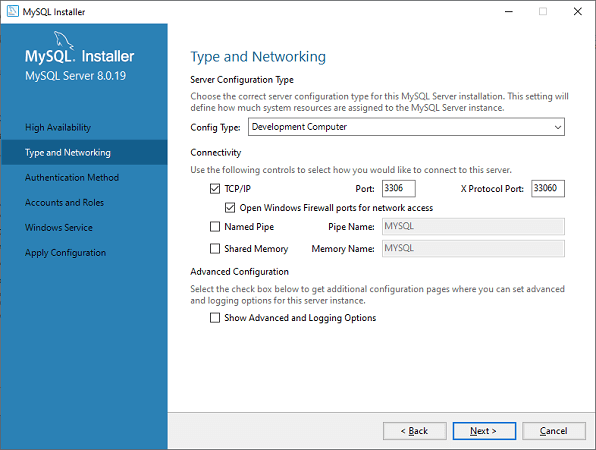
步骤9: 现在,选择认证方法并点击“下一步”。在这里,我将选择第一个选项。
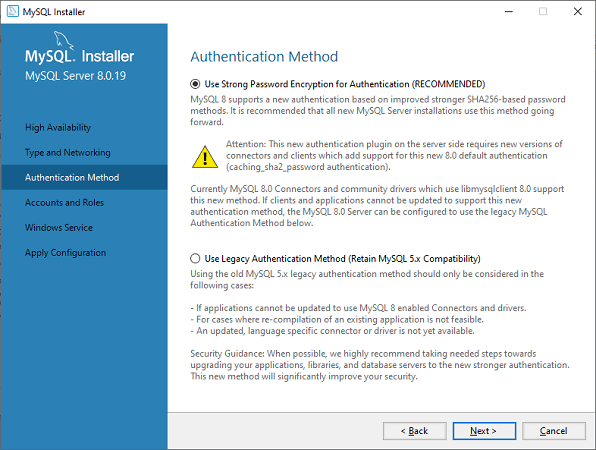
步骤10: 下一个屏幕将要求您提供MySQL的根密码。在填写密码详细信息后,点击“下一步”按钮。
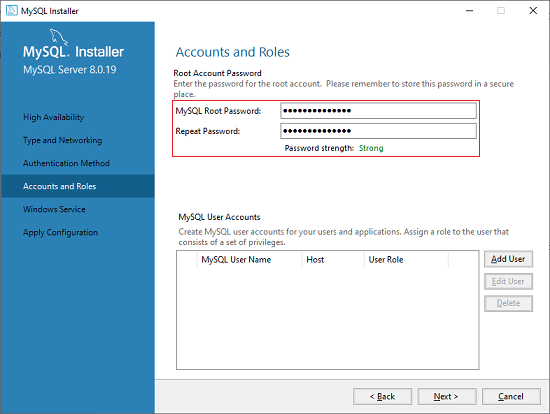
步骤11: 接下来的屏幕将要求您配置Windows服务以启动服务器。保持默认设置,然后点击“下一步”按钮。
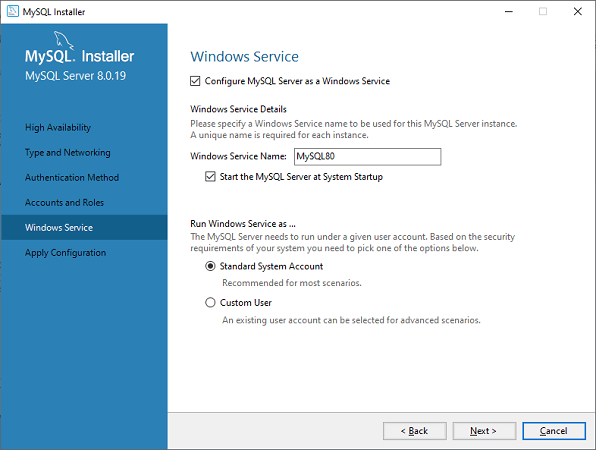
步骤12: 在下一个向导中,系统将要求您应用服务器配置。如果您同意该配置,请单击“执行”按钮。
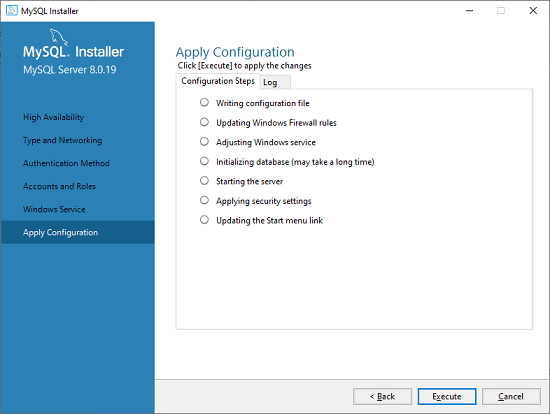
步骤13: 配置完成后,您将获得下面的屏幕。现在,点击“完成”按钮继续。
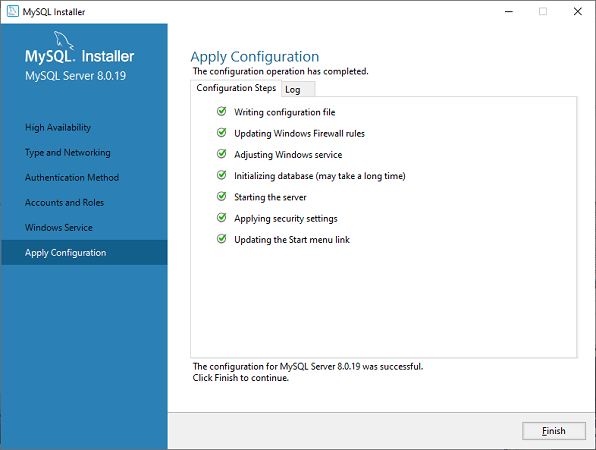
步骤 14: 在下一个页面上,您可以看到产品配置已完成。保持默认设置,然后点击“下一步->完成”按钮完成MySQL软件包的安装。
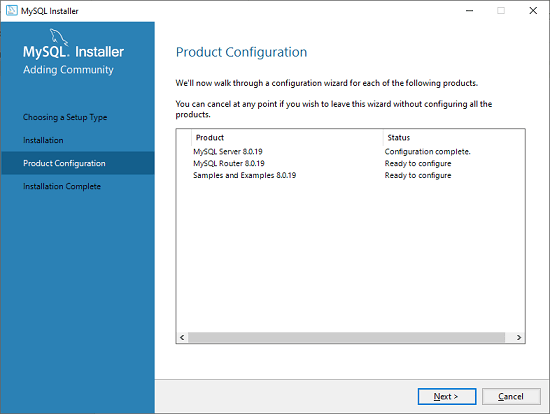
步骤 15: 在下一个向导中,我们可以选择配置路由器。因此点击下一步->完成,然后点击下一步按钮。
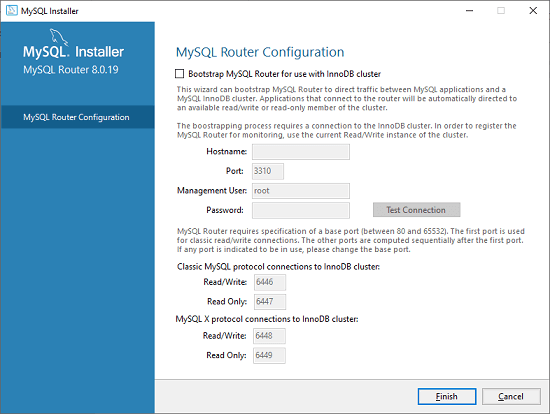
步骤 16: 在下一个向导中,我们将看到“连接到服务器”选项。在这里,我们必须提到在前面的步骤中设置的根密码。
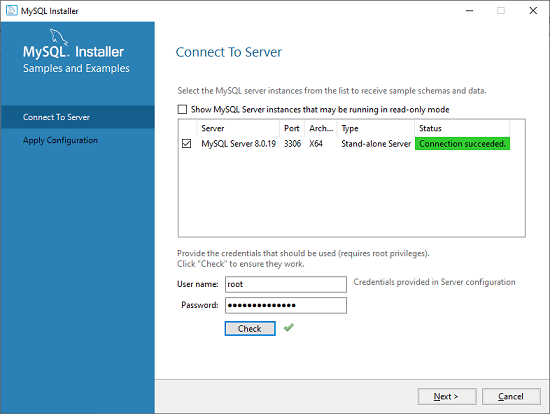
在该屏幕上,还需要通过单击“检查”按钮来检查连接是否成功。如果连接成功,请单击“执行”按钮。现在,配置已完成,请单击“下一步”。
步骤17: 在下一个向导中,选择应用的配置并单击“执行”按钮。

步骤 18: 完成上述步骤后,我们将得到以下画面。在这里,点击”完成”按钮。

步骤19: 现在,MySQL安装已经完成。单击“完成”按钮。
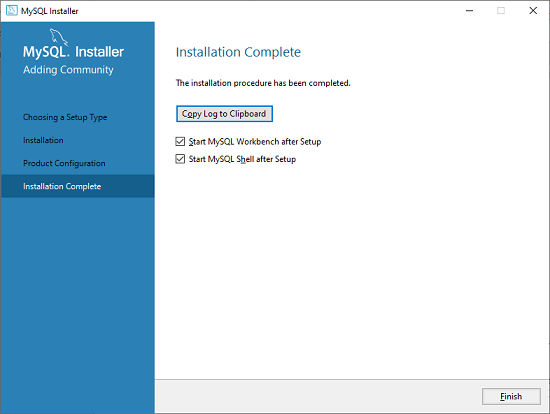
验证MySQL安装
一旦MySQL成功安装,基础表已被初始化并且服务器已启动,您可以通过一些简单的测试验证其工作情况。
打开您的MySQL 命令行客户端 ;它应该已经显示了一个 **mysql >提示符 ** 。如果您设置了密码,请在此处输入您的密码。现在,您已连接到MySQL服务器,并且可以在mysql>提示符下执行所有SQL命令,如下所示:
例如 :使用show databases命令检查已经创建的数据库:
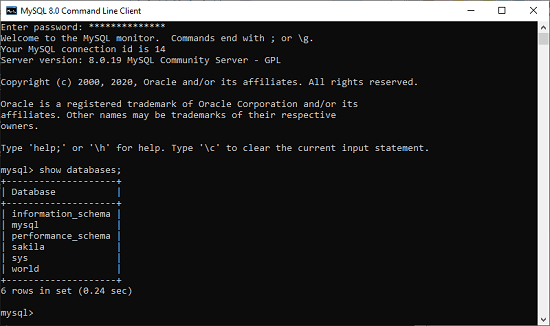
什么是主键?
主键是一个包含唯一记录的单个字段或字段组合。它必须填充。主键的任何字段都不能包含空值。一个表只能有一个主键。
注意:在Oracle中,列的总数不能超过32个。
 极客笔记
极客笔记